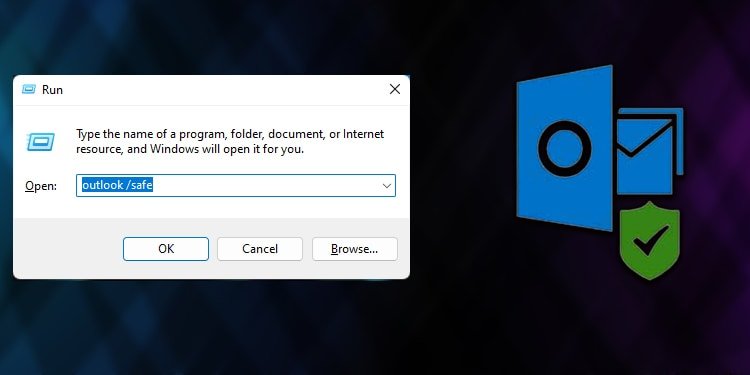So löschen Sie das USB-Laufwerk vollständig in Windows
Wenn Sie ein USB-Laufwerk vollständig löschen möchten, um Platz für neuere Daten zu schaffen, oder den USB-Stick mit einer anderen Person teilen müssen, sollten Sie zuerst alle Ihre persönlichen Daten entfernen. Tatsächlich können einige Programme auch Daten von Ihrem Laufwerk wiederherstellen, auch nachdem Sie sie gelöscht haben. Wenn Sie also ein USB-Laufwerk vollständig löschen, können andere Personen daran gehindert werden, Ihre persönlichen Daten zu stehlen.
Ein einfacher Trick, um Ihre Daten nicht wiederherstellbar zu machen, besteht darin, alles vom USB-Stick zu löschen und mit zufälligen Daten zu füllen. Sie müssen diesen Schritt jedoch noch einige Male wiederholen, um den Vorgang abzuschließen. In diesem Artikel haben wir einige andere Methoden aufgelistet, um Ihre Daten von Ihrem USB-Laufwerk zu löschen, so dass die Daten völlig unauffindbar sind.
Wie lösche ich das USB-Laufwerk unter Windows?
Wenn Sie ein Laufwerk formatieren, werden die darauf befindlichen Daten nicht vollständig zerstört. Auf diese Weise gelöschte Daten können weiterhin wiederhergestellt werden. Wir haben einige Möglichkeiten aufgelistet, um eine vollständige Datenträgerlöschung durchzuführen, damit sie nicht wiederhergestellt werden kann.
Über Windows Explorer
Sie können Ihr USB-Flashlaufwerk direkt löschen, indem Sie im Windows Explorer formatieren. Durch die Formatierung werden alle Daten vom ausgewählten Laufwerk gelöscht. So erstellen Sie ein allgemeines Laufwerksformat:
- Öffnen Sie den Datei-Explorer und navigieren Sie zu Ihrem USB-Laufwerk.
- Klicken Sie mit der rechten Maustaste auf Ihr USB-Laufwerk und klicken Sie auf Format.

- Sie können die Option Schnellformatierung aktivieren, um eine schnelle Formatierung durchzuführen, oder Sie können die Option deaktiviert lassen, um eine vollständige Formatierung durchzuführen.
Eine vollständige Formatierung überprüft das Laufwerk auf fehlerhafte Sektoren und dauert lange, während eine Schnellformatierung nur die Daten im Laufwerk löscht.
- Anklicken Anfangen , um die Formatierung zu starten.
Über die Eingabeaufforderung
Die Eingabeaufforderung ermöglicht es den Benutzern auch, Laufwerke zu formatieren. Der Vorteil der Verwendung des cmd besteht darin, dass es mehr Formatierungsoptionen ermöglicht. So formatieren Sie Ihr Laufwerk mithilfe der Eingabeaufforderung:
- Drücken Sie Win + R, geben Sie Folgendes ein:
cmdund drücken Sie Strg + Umschalten + Eintreten. - Art
diskpartund drücken Sie die Eingabetaste.
- Art
list diskund führen Sie es aus. Dadurch werden alle Festplatten aufgelistet, die derzeit mit Ihrem System verbunden sind.
- Um den Datenträger auszuwählen, den Sie formatieren möchten, geben Sie Folgendes ein:
select diskund drücken Sie die Eingabetaste.
Ersetzen Sie die Datenträgernummer durch die Nummer in Bezug auf die Liste nachlist diskBefehl.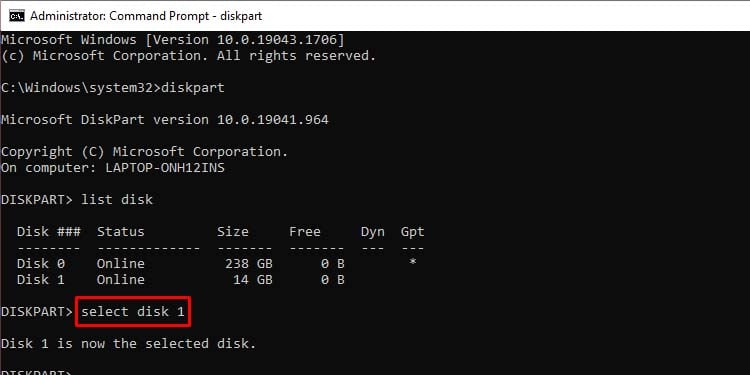
- Art
clean allund drücken Sie die Eingabetaste. Dadurch werden die Partition und die Signatur von der Festplatte gelöscht. - Art
create partition primaryund drücken Sie die Eingabetaste. - Art
format fs=ntfs
Hier gibt fs=ntfs den Typ des Dateisystems an, in das Sie formatieren möchten. Sie können ersetzenntfsmitfat32oderexfat, um es in das entsprechende Dateisystem zu formatieren.
Verwenden der Datenträgerverwaltung
Windows verfügt auch über eine dedizierte Datenträgerverwaltungssoftware, mit der Sie die an Ihren PC angeschlossenen Volumes verwalten können. Sie können dieses Programm verwenden, um einzelne Volumes manuell zu formatieren.
Gehen Sie folgendermaßen vor, um zu erfahren, wie es geht:
- Drücken Sie Win + X und klicken Sie auf Datenträgerverwaltung.
Dadurch wird eine Liste aller Volumes angezeigt, die sich derzeit auf Ihrem PC befinden. Sie können Ihr USB-Laufwerk anhand der Größe des Volumes identifizieren.
- Klicken Sie mit der rechten Maustaste auf Ihr Flash-Laufwerk und drücken Sie Format. Deaktivieren Sie die Option Schnellformatierung ausführen und drücken Sie OK.

Verwenden von Drittanbieter-Apps
Sie können auch Software von Drittanbietern verwenden, um Daten für Sie zu löschen. Wenn Sie normalerweise Daten formatieren oder löschen, werden sie nicht vollständig entfernt. Es wird nur freigegeben, bis andere Daten es ersetzen. Diese freigegebenen Daten könnendurch verschiedene Mittel überlagert.
Spezielle Programme sind nur für eine Arbeit bestimmt. Während einige von ihnen gut funktionieren können, können sie einige Datenschutzrisiken verursachen. Wenn Sie bereit sind, ein Risiko einzugehen, können Sie Software von Drittanbietern verwenden, um Ihr USB-Laufwerk zu löschen.
Bleachbit ist eine Open-Source-Software, mit der Sie den Speicherplatz auf Ihrem PC verwalten können. Da die Daten nicht gelöscht und nur ersetzt werden, kann das Programm grundsätzlich alle Daten auf dem Laufwerk vernichten, wodurch es nicht wiederhergestellt werden kann. Bleachbit ist für alle Betriebssysteme verfügbar, einschließlich macOS und Linux Betriebssystem.
Linux-Betriebssystem verwenden
Linux-Betriebssystem hat einen unglaublichen Vorteil gegenüber jedem anderen Betriebssystem. Wenn ein Laufwerkssektor beschädigt oder beschädigt ist, kann ein anderes Betriebssystem ihn nicht formatieren. Es wird Ihnen ein Fehler angezeigt, dass das Format fehlgeschlagen ist. Während Linux OS die korrupten Sektoren trennt und ein Volumen der verbleibenden guten Sektoren erstellt.
Wenn Sie kein Linux-Betriebssystem haben, können Sie auch ein Live-Linux-Betriebssystem auf Ihrem Windows-Betriebssystem verwenden. Ein Live-Linux ist ein portables Linux-Betriebssystem, mit dem ein Linux-System mit minimalen Funktionen gestartet werden kann.
So erstellen Sie ein Live Linux:
- Laden Sie eine Linux-Distributions-ISO-Datei herunter, die Live-USB-Booten unterstützt.
- Schließen Sie einen >4GB USB-Stick an und verwandeln Sie ihn in ein bootfähiges Laufwerk, das das Live-Linux-System bootet.
- Starten Sie den Live-USB-Stick neu und booten Sie ihn.
- Öffnen Sie das Terminal und geben Sie
lsblk, um die Festplattenpartitionen auf Ihrem PC aufzulisten. Suchen Sie Ihre Festplatte anhand ihrer Größe.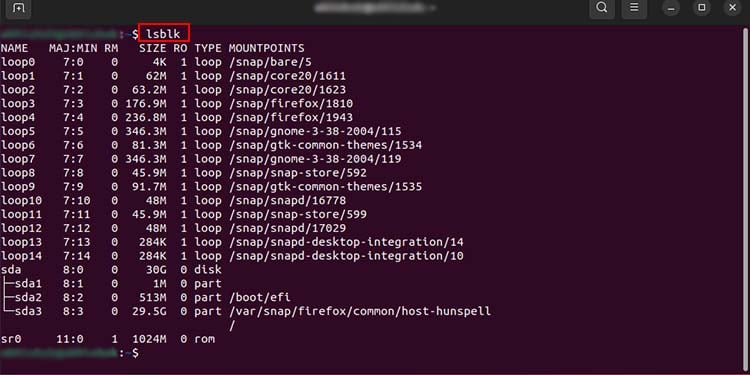
- Art
sudo dd if=/dev/urandom of=/dev/sdb
Ersetzen/dev/sdbmit dem Standort Ihres USB-Laufwerks. Sie können diesen Schritt noch einige Male wiederholen, um sicherzustellen, dass die Daten absolut unwiederholbar sind.
Sie können auch ersetzenurandommitzeroum den Prozess zu beschleunigen.
- Art
sudo mkfs -t/dev/sdb
Ersetzenntfszur Formatierung in ein NTFS-System undvfatzur Formatierung in das FAT32-System.
Wie lösche ich das USB-Laufwerk auf dem Mac?
Sie können entweder einen USB-Stick über die Festplatten-Dienstprogramm-App oder über das Terminal löschen. Das Formatieren über die Festplatten-Dienstprogramm-App ist ein einfacher Vorgang, während das Terminal mehr Optionen und Funktionen bietet. Hier sind die Schritte dafür:
Verwenden des Festplatten-Dienstprogramms
Mac verfügt über ein spezielles Festplatten-Dienstprogramm, mit dem Sie den Speicherplatz auf Ihrem PC verwalten können. Ähnlich wie bei Windows werden die Daten mit dem Festplattendienstprogramm nicht vollständig gelöscht.
In diesen Schritten erfahren Sie, wie Sie das Festplatten-Dienstprogramm verwenden, um Ihr Laufwerk zu formatieren:
- Öffnen Sie die Finder-App und gehen Sie zu Anträge > Versorgungswirtschaft > Festplatten-Dienstprogramm.
- Wählen Sie Ihr USB-Laufwerk im linken Bereich aus.
- Anklicken Löschen in der oberen Leiste, und drücken Sie dann Löschen nochmals zu bestätigen.

Verwenden von Terminal
Die Methode zum Löschen einer Festplatte unter Mac OS ähnelt Linux. Und im Gegensatz zum Festplatten-Dienstprogramm macht diese Methode Ihre alten Daten nicht wiederherstellbar. Sogar die Formatierungssyntax ist ähnlich.
In diesen Schritten erfahren Sie, wie Sie das Festplatten-Dienstprogramm verwenden, um Ihr Laufwerk zu formatieren:
- Schließen Sie Ihr USB-Gerät an.
- Öffnen Sie das Terminal und geben Sie
diskutil list, und drücken Sie die Eingabetaste. Sie können den Namen Ihres USB-Laufwerks finden.
- Art
diskutil unmountDisk /dev/disknameund führen Sie es aus. Ersetzen Sie diedisknamemit Ihrem Disknamen.
- Um das Laufwerk zu löschen, geben Sie Folgendes ein, und führen Sie es aus.
sudo dd if=/dev/zero of=/dev/diskname bs=1m
Dadurch werden alle Datensektoren auf dem Laufwerk durch 0 ersetzt.